Page 1
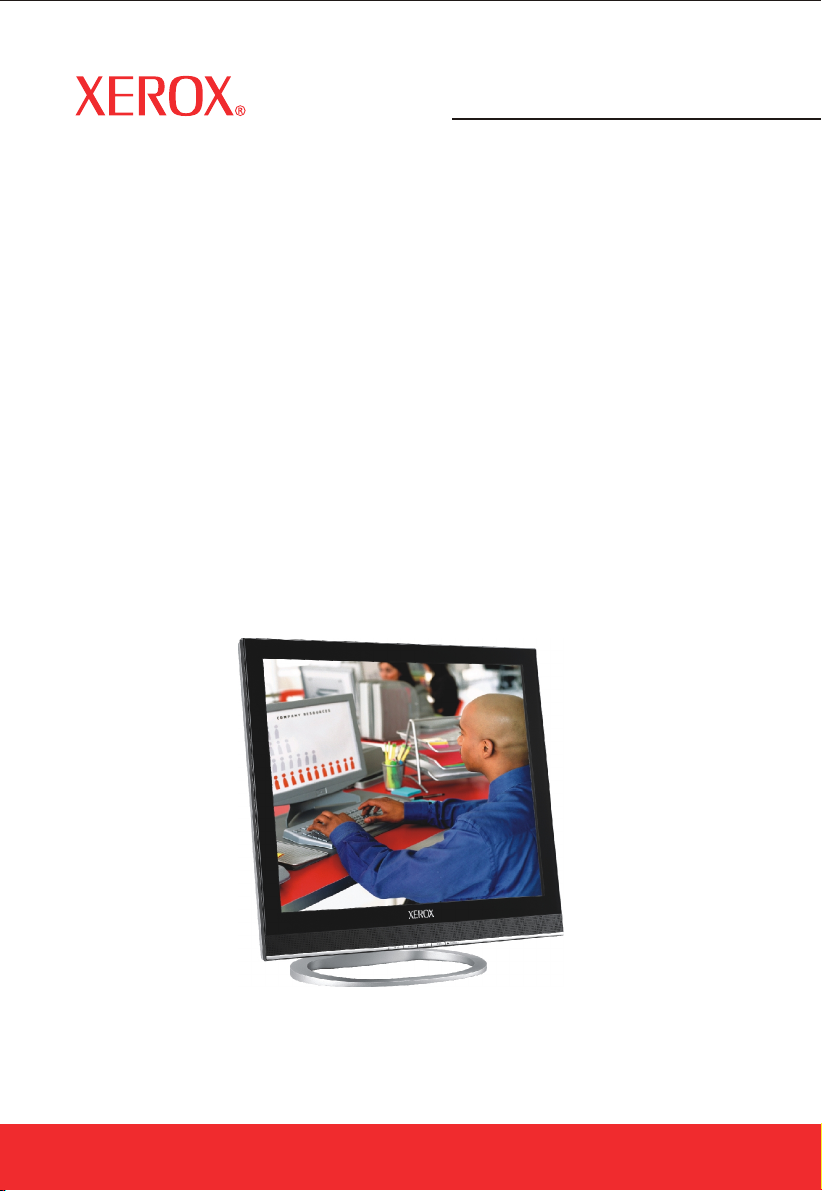
User ' s Guide
XAP Series
LCD Monitor
XA7-17i
XA7-17i
XA7-19i
XA7-19i
Page 2
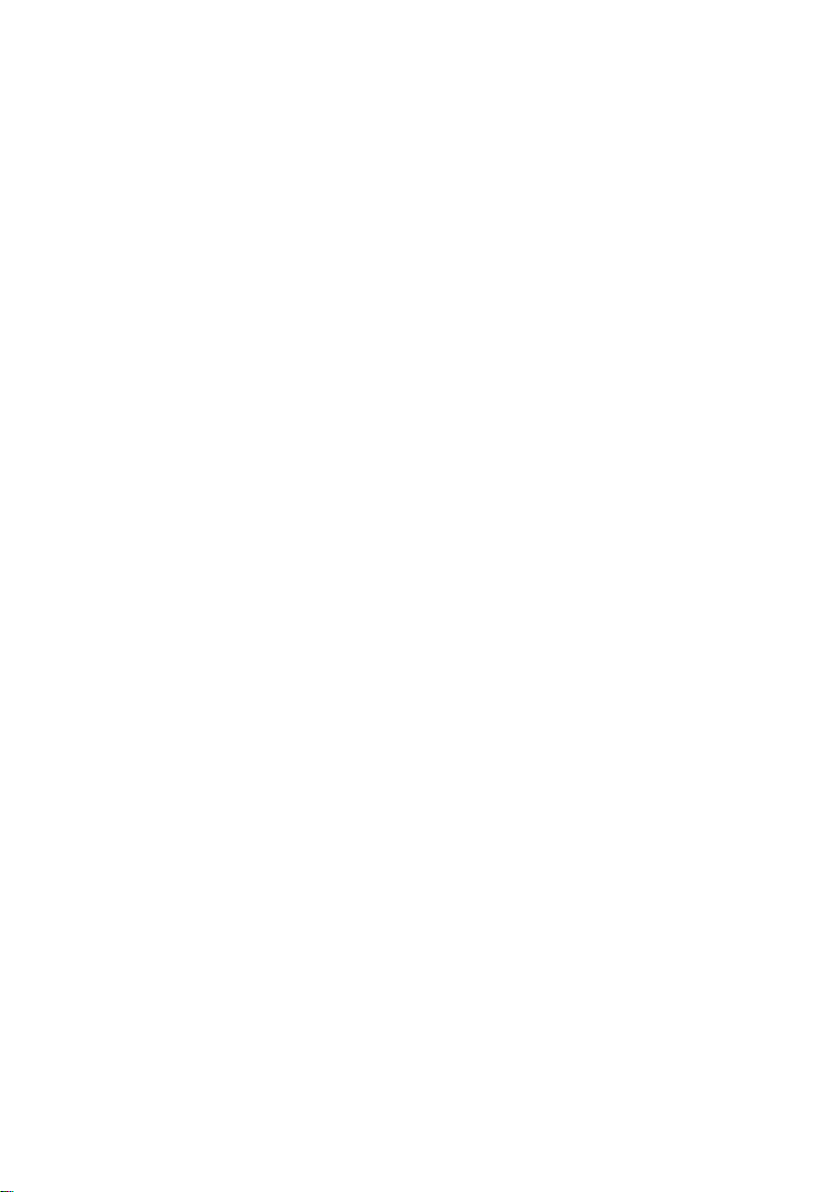
©2006 par Xerox Corporation. Tous droits réservés.
La protection de Copyright déclarée comprend toutes les formes et contenus de ma-
tériel et d’information pouvant avoir un copyright autorisé maintenant par les réglementations ou accordés ci-après, y compris mais sans limitation, le matériel généré
à partir des programmes logiciels qui sont afchés sur l’écran tels que les icônes, les
afchages d’écran, visualisations, etc.
XEROX® et tous les noms de produits Xerox mentionnés dans cette publication sont
des marques commerciales de XEROX CORPORATION Les marques commerciales
d’autres compagnies sont aussi reconnues.
Des modications sont périodiquement apportées à ce document. Les modications,
inexactitudes techniques, et erreurs typographiques seront corrigées dans des éditions ultérieures.
Page 3
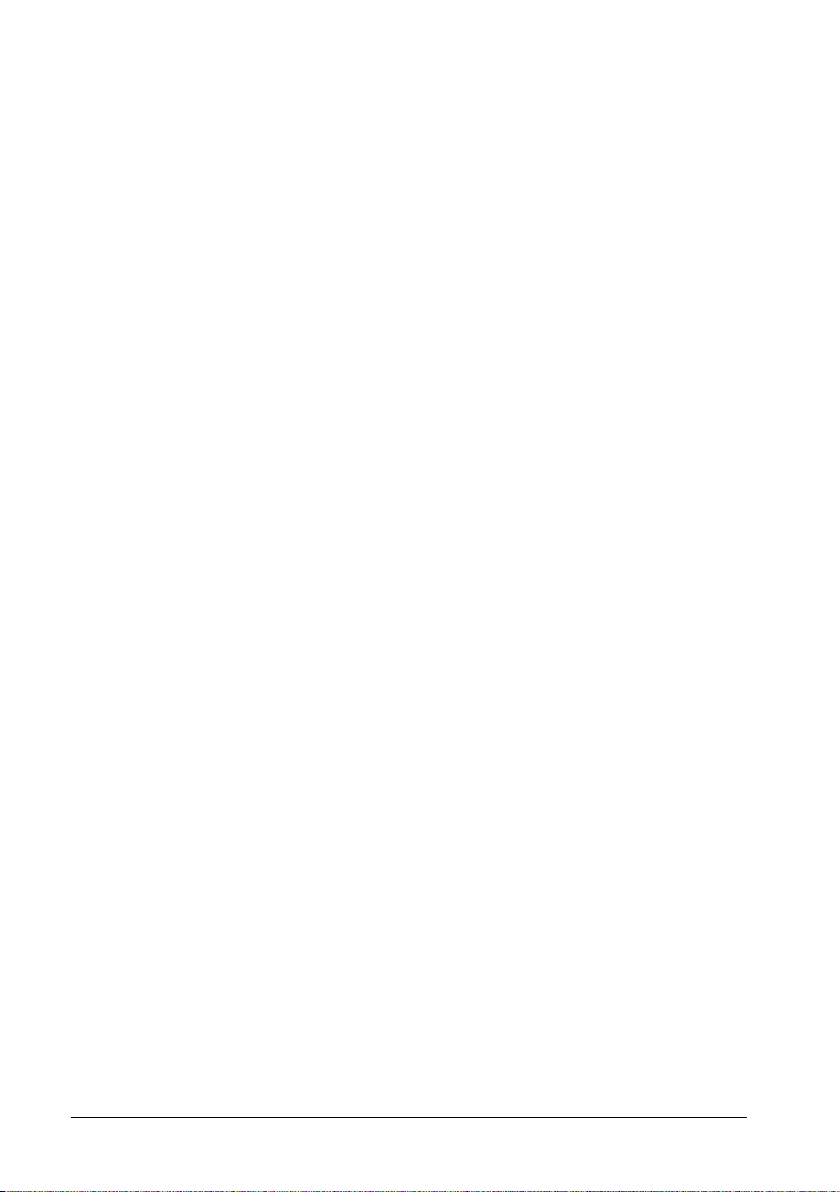
2
Manuel de l’Utilisateur du Moniteur LCD Xerox©
Table des matières
Déclaration de conformité de marquage CE .........................................4
Déclaration de la Federal Communications Commission (FCC) ........5
Importantes instructions de sécurité ....................................................6
1 Introduction
Caractéristiques ............................................................................................9
Contenu du paquet ...................................................................................... 10
Vue de face et commandes ......................................................................... 11
2 Installation
Connecter votre moniteur LCD à un ordinateur .........................................12
Méthode 1: Connexion analogique (D-SUB)...........................................12
Méthode 2: Connexion numérique (DVI) ................................................14
Utiliser votre moniteur LCD ......................................................................... 16
Installer la xation murale (en option) à votre moniteur LCD ...................... 19
3 Menu OSD
Utiliser le Menu OSD ................................................................................... 20
Les options OSD ......................................................................................... 21
4 Informations techniques
Tableau de synchronisation de mode prédéni ...........................................24
Attribution de broches de connecteurs DVI ................................................. 25
Attribution de broches de connecteurs D-SUB ............................................26
Plug and Play .............................................................................................. 27
Inspection visuelle .......................................................................................27
Dépannage .................................................................................................. 28
Spécications .............................................................................................. 28
Page 4
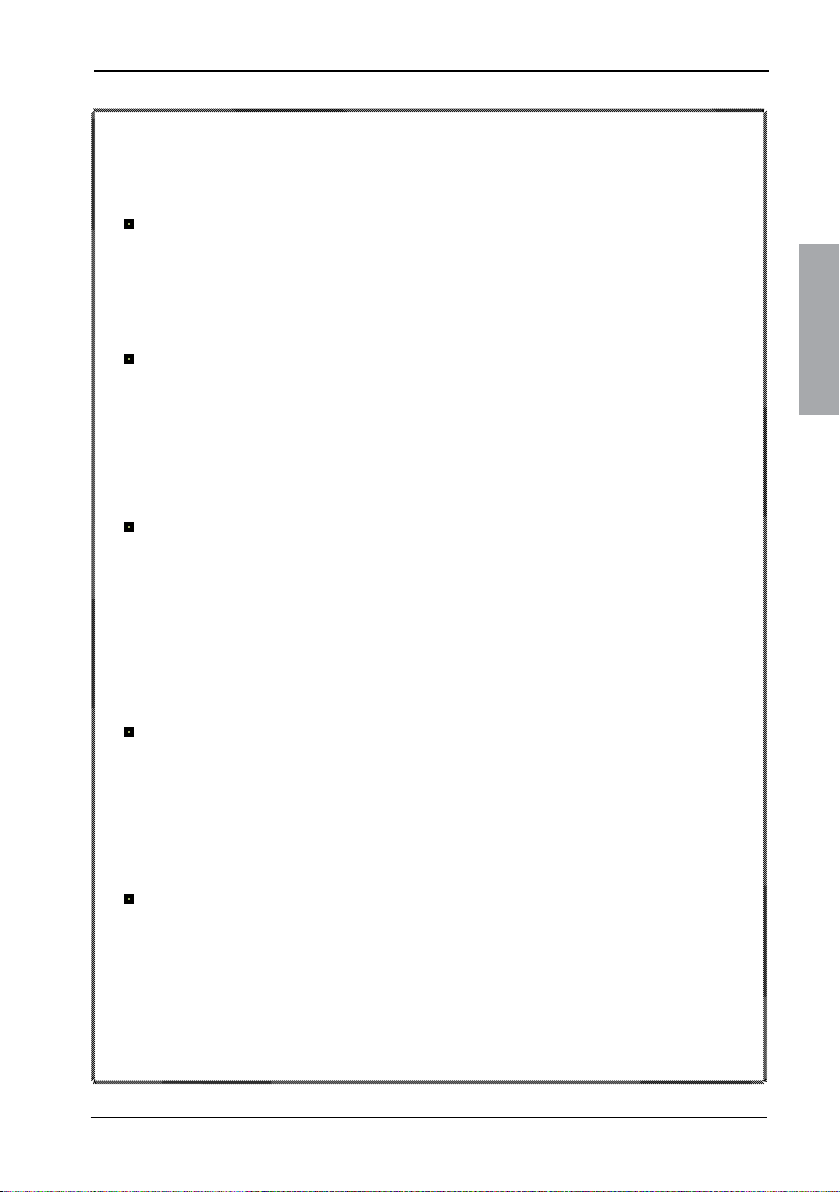
Les lieux de recyclage
3
Manuel de l’Utilisateur du Moniteur LCD Xerox©
FRANÇAIS
Les lieux de recyclage
EUROPE
Quand on met au rebut les produits Proview en Europe, veuillez contacter l’un des trois
emplacements suivants an de faire tout arrangement pour le recyclage.
Proview International (UK) Ltd.
30 The Avenue, Watford, Hertfordshire
WD17 4AE United Kingdom
Timothy Lo
Tél: +44 1923-248-111
Télécopieur:+44 1923-248-222
Courriel: tim.lo@proview.co.uk
PGL Europe B.V. (Proview Group Limited Rotterdam)
Satijnbloem 37,
3068 JP
Rotterdam
Hollande
David Hsieh
Tél: +31-10-238-1090
Télécopieur: +31-10-238-1091
Courriel: david@proview-group.nl
e-back GmbH
Sondermoninger Straße 5,83339
Chieming
Ullrich Didszun
Tél: +02234/9859-11
Télécopieur: +02234/9859-60
Courriel: e-back@rde-gmbh.de
ASIE
Quand on met au rebut les produits Proview en Europe, veuillez contacter l’un des trois
emplacements suivants an de faire tout arrangement pour le recyclage.
Proview Technology (ShenZhen) Co., Ltd.
North Block 21, 23# Shatoukok Free Trade Zone, ShenZhen, Chine.
Mr. Dennis Chang
Tél: +86-755-2526-1512
Télécopieur: +86-755-2526-1565
Courriel: recycling@proview.com.cn
AMERIQUE
Quand on met au rebut les produits Proview en Europe, veuillez contacter l’un des trois
emplacements suivants an de faire tout arrangement pour le recyclage.
Proview Technology Inc (USA)
7373 Hunt Avenue, Garden Grove, CA 92841 U.S.A.
Patrick Yen
Tél: 714-799-3865
Télécopieur: 714-379-6290
Courriel: pyen@proview.net
“CET APPAREIL D’AFFICHAGE EST UN DISPOSITIF ELECTRIQUE QUI PEUT CONTENIR DES
MATERIAUX DANGEREUX ET DES COMPOSANTS, ET QUI DOIVENT ETRE MIS AU REBUT A
LA FIN DE LEUR DUREE DE VIE SELON UNE PROCEDURE PROPRE”
Page 5

FCC/CE
4
Manuel de l’Utilisateur du Moniteur LCD Xerox©
Marquage CE
Déclaration de conformité
Ce moniteur LCD est conforme avec les exigences de la
directive EMC 89/336/EEC et de la Directive de Faible
Tension 73/23/EEC amendée par la directive 93/68/EEC.
La sensibilité électromagnétique a été choisie a un niveau qui
offre un fonctionnement dans les zones résidentielles,
commerciales et les lieux d’industrie légère et les entreprises
de petite échelle, à l’intérieur comme à l’extérieur des locaux.
Tous les endroits de fonctionnement sont caractérisés par
leur connexion au système d’alimentation électrique de faible
tension publique.
Page 6
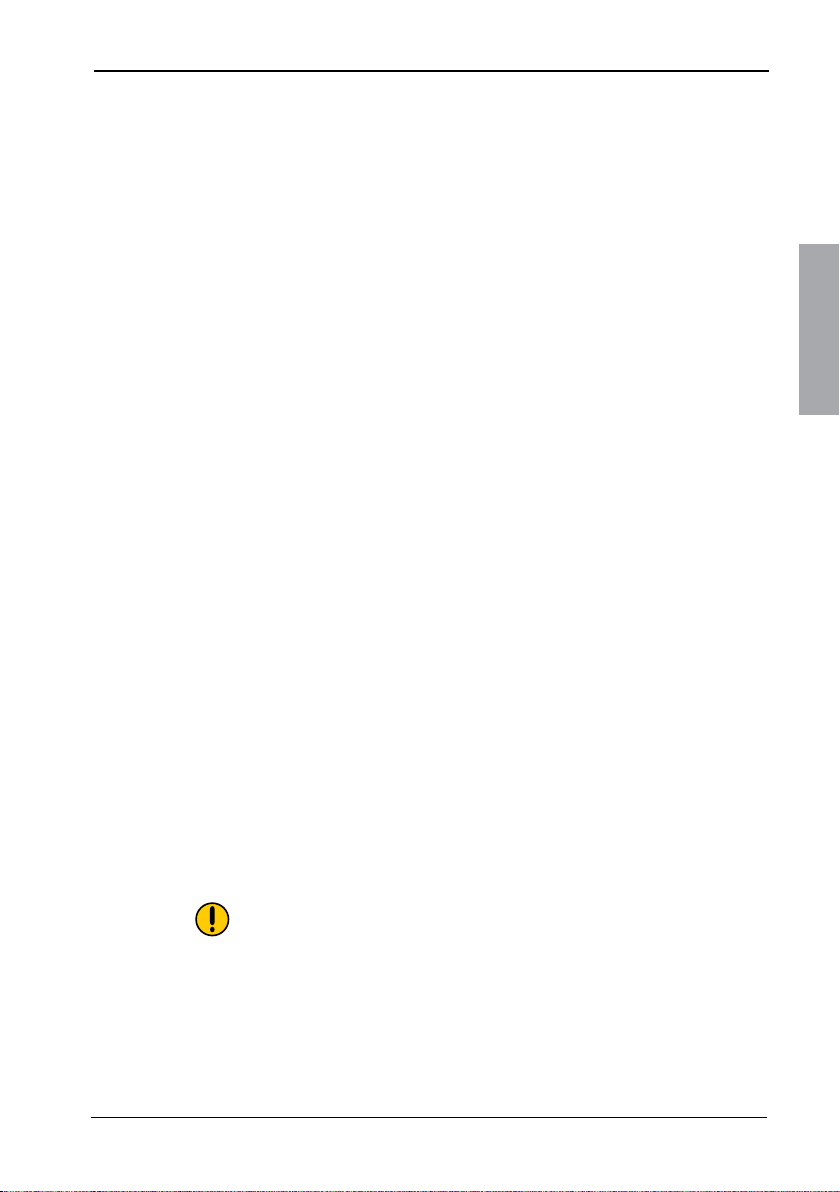
FCC/CE
5
Manuel de l’Utilisateur du Moniteur LCD Xerox©
FRANÇAIS
Cet équipement a été testé et est conforme aux limitations pour
un périphérique numérique de Classe B, conformément à la
Section 15 des règlements de la FCC. Ces limites sont conçues
pour fournir une protection raisonnable contre les interférences
néfastes en installation résidentielle. Cet équipement génère,
utilise et peut émettre une énergie radioélectrique et, si non mis
en service et utilisé en suivant les instructions, peut engendrer
une interférence nuisible aux communications radio. Cependant,
il n’y a aucune garantie que des interférences ne se produiront
pas dans une installation particulière. Si cet équipement
provoque des interférences nocives à la réception radio ou
TV qu’il est possible de déterminer en mettant l’équipement
en marche ou à l’arrêt, l’utilisateur est encouragé à essayer
de rectier les interférences en adoptant au moins l’une des
mesures suivantes :
1. Ré-orienter / déplacer l’antenne de réception.
2. Augmenter la distance entre l’équipement et le récepteur.
3. Raccorder l’équipement à une sortie sur un circuit différent
de celui sur lequel le récepteur est relié.
4. Consulter le revendeur ou un technicien expérimenté de
radio/TV pour de l’aide.
ATTENTION:
Les changements ou modications non approuvés
explicitement par le fabricant responsable pour la conformité
peut annuler l’autorisation de l’utilisateur à faire fonctionner
son appareil.
Communications fédérales
Déclaration de la Federal
Communications Commission (FCC)
Page 7
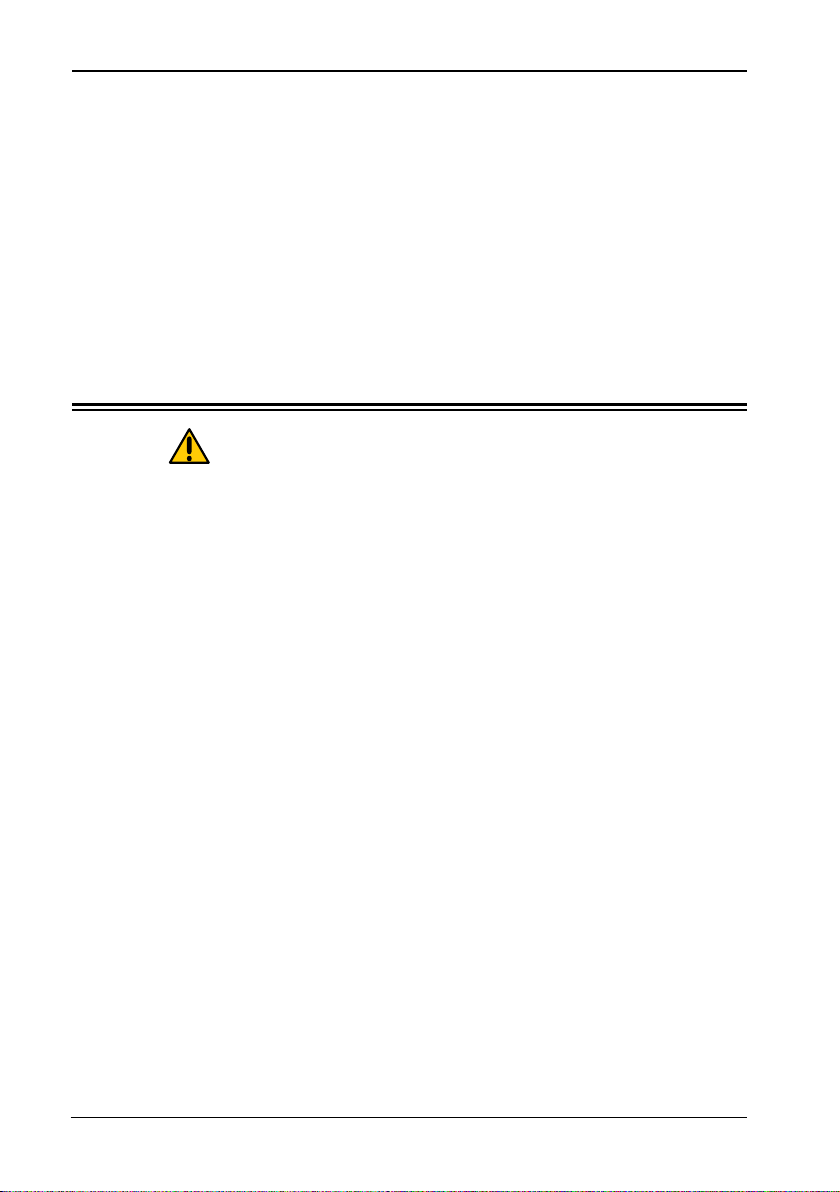
Importantes Instructions de sécurité
6
Manuel de l’Utilisateur du Moniteur LCD Xerox©
An d’empêcher les risques de blessures, les précautions de
sécurité suivantes doivent être respectés dans l’installation,
l’utilisation, l’entretien et la maintenance de cet équipement.
Avant d’utiliser cet équipement, veuillez lire ce manuel
complètement et le conserver à porter de main pour référence
future.
Importantes Instructions
de sécurité
Avertissements
• Ne placez pas l’équipement sur des chariots, socles, tables
ou étagères etc irréguliers ou instables. L’équipement peut
tomber, causant des blessures graves aux enfants ou
adultes et endommager sérieusement l’équipement luimême.
• Utilisez uniquement un chariot ou socle recommandé par le
fabricant. Cet équipement et le chariot ou socle
recommandé doit être manipulé avec précaution. Les arrêts
rapides, la force excessive et les surfaces irrégulières
peuvent faire retourner l’équipement et le chariot/socle.
• Ne désactivez pas la che avec mise à la terre à 3 broches.
La broche de mise à la terre sur cette che à 3 broches est
une caractéristique importante. La retirer augmentera le
risque d’endommager l’équipement. Si vous ne pouvez pas
insérer la che dans la prise de courant, contactez un
électricien pour installer une prise mise à la terre.
• Faites toujours fonctionner cet équipement à partir du type
de source d’alimentation indiqué à l’arrière de la plaque de
série/modèle.
• Ne surchargez jamais les prises de courant murale et les
extensions.
• Utilisez et manipulez le cordon d’alimentation avec soin.
• Ne pas placer d’objets lourds sur le cordon d’alimentation
CA.
Page 8
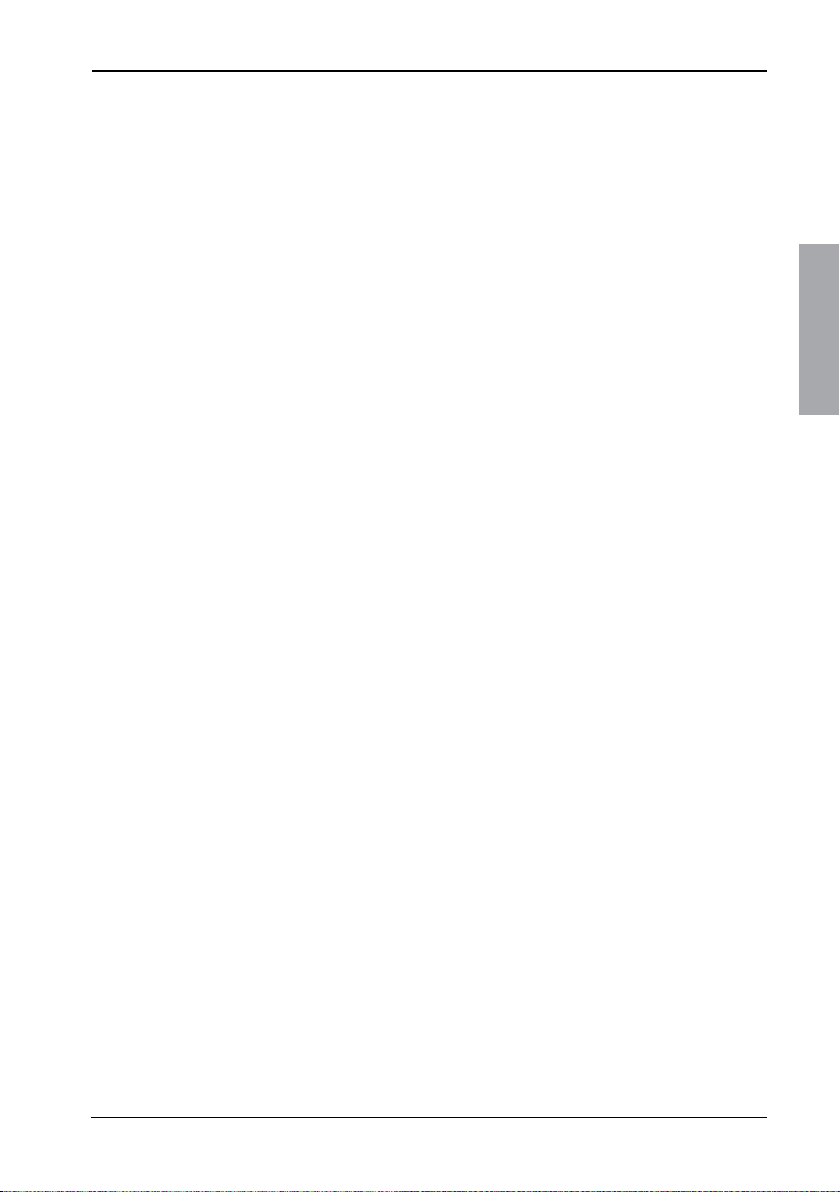
Importantes Instructions de sécurité
7
Manuel de l’Utilisateur du Moniteur LCD Xerox©
FRANÇAIS
• Ne tirez pas sur le cordon d’alimentation CA. Ne manipulez
pas la che du cordon d’alimentation CA avec des mains
mouillées.
• Ne pas toucher le cordon d’alimentation et le câble
d’antenne pendant les éclairs.
• Débranchez la che de la prise de courant quand vous
n’utilisez pas cet équipement pendant une durée de temps
prolongée.
• Ne placez pas et n’utilisez pas cet équipement à proximité
d’eau.
• N’exposez pas cette unité à du liquide, à la pluie ou à
l’humidité. Recherchez un service qualié si l’une de ces
choses se trouve renversée sur l’équipement.
• N’essayez pas de réparer l’équipement vous-même.
• Ouvrir et retirer les couvercles peut vous exposer à des
tensions dangereuses ou autres dangers et peut annuler la
garantie. Référez le service à du personnel qualié.
• Retirez toujours retirer le cordon d’alimentation de la prise
de courant avant de nettoyer l’équipement.
• N’utilisez pas de liquide ou de nettoyants à pulvériser sur
l’équipement. Nettoyez seulement avec un tissu sec doux.
• N’exposez pas l’équipement à une température extrême ou
à la lumière directe du soleil, car l’équipement peut chauffer
et s’endommager.
• N’installez pas l’équipement à côté de sources de chaleur
telles que radiateurs, fours ou autres appareils qui
produisent de la chaleur.
• Ne bloquez aucun orice de ventilation. Laissez un espace
ouvert autour de l’équipement.
(Suite à la page suivante)
Page 9

Importantes Instructions de sécurité
8
Manuel de l’Utilisateur du Moniteur LCD Xerox©
• Ne jamais placer l’équipement: sur un lit, sofa, tapis, ou
autres surfaces similaires; trop près de draps/rideaux/murs,
dans une bibliothèque, dans un cabinet ad hoc, ou autre
endroits similaires qui peuvent causer une aération
médiocre.
• Si n’importe quelle autre condition se produit, débranchez le
cordon d’alimentation de la prise de courant et effectuez le
service par du personnel qualié.
a. Le cordon d’alimentation ou la prise est endommagé.
b. Du liquide est renversé sur le produit.
c. Un objet tombe dans ou sur le produit.
d. Le produit est tombé ou est endommagé.
e. L’afchage du produit est anormal.
MISE AU REBUT DES DECHETS D’EQUIPEMENT ELECTRONIQUE
PAR LES PROPRIETAIRES DE RESIDENCES PRIVEES DANS
L’UNION EUROPEENNE
Ce symbole indique que ce produit ne doit pas être jeté avec vos
autres ordures ménagères. Il est de votre responsabilité de recycler
et d’en séparer la collecte. Veuillez en disposer en l’amenant à un
endroit désigné pour le recyclage de tous vos déchets d’équipements
électrique et électronique.
Pour déterminer les endroits où vous pouvez vous débarrasser de vos
déchets d’équipements aux ns de recyclage si vous n’en connaissez
pas veuillez contacter votre bureau local de votre ville ou votre service
de ramassage des ordures ménagères.
Page 10
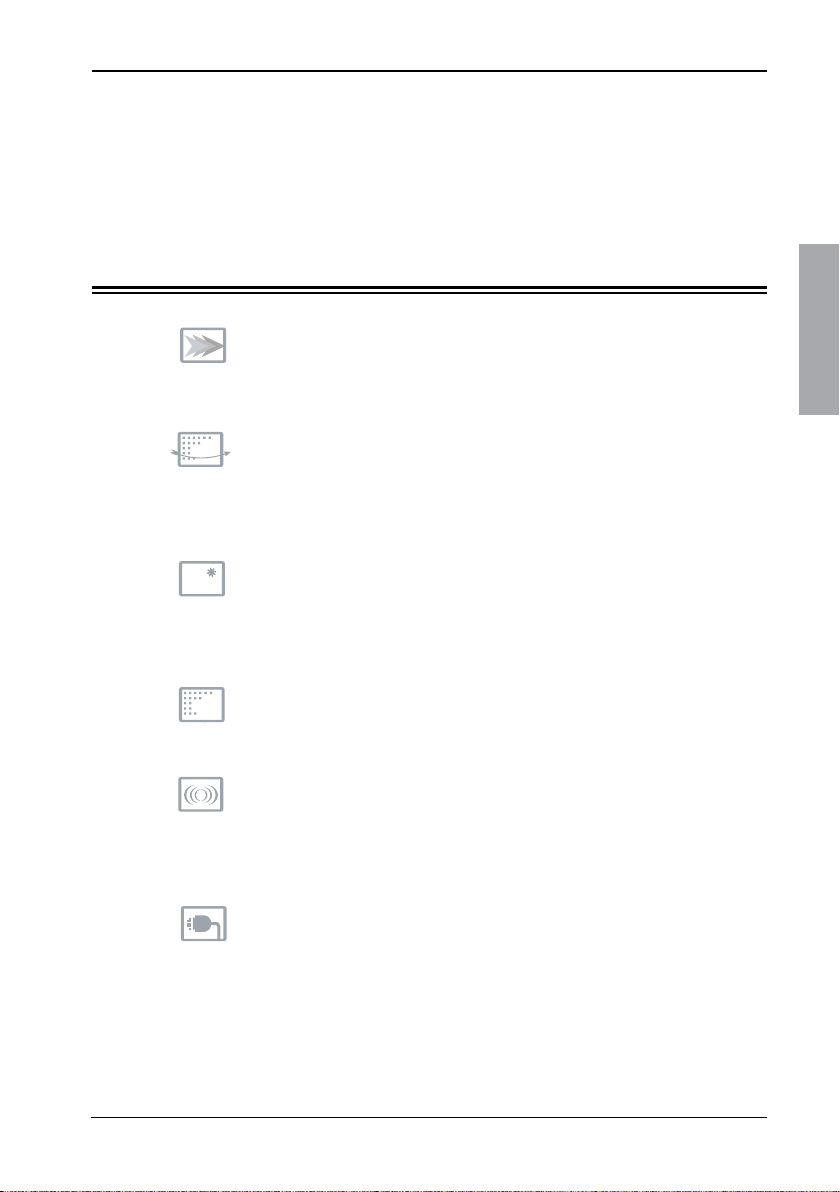
9Manuel de l’Utilisateur du Moniteur LCD Xerox©
Introduction
FRANÇAIS
• Réponse vidéo rapide
Les média à action rapide tels que les jeux, DVD et
conférence vidéo seront lu sans aucun problème grâce au
temps de réponse vidéo rapide de 8ms du panneau LCD.
• Xstand un socle ergonomique ajustable
Questa base è versatile e permette di eseguire qualsiasi
regolazione comoda per l’uso. Oltre all’esistente capacità di
montaggio VESA, il monitor può essere inclinato, ruotato,
girato e regolato.
• Verre de protection Xshield
TM
Xshield fournit une protection supplémentaire LCD avec un
flair visuel sophistiqué. Xshield n’est pas seulement pratique
pour améliorer la qualité de l’afchage mais fait partie de la
conception très chic.
• Écran avec couche anti-éblouissante
La couche sur l’écran peut efcacement réduire le reflet
distrayant sur les images visualisées.
• Haut-parleurs multimédia du dernier cri
Ils vous apportent un multimédia étonnant sans occuper
l’espace bureau. Les séries XAP ont deux haut-parleurs
stéréo de 2w encastrés et ils sont intégrés dans le design
très chic.
• Entrée DVI professionnelle
DVI fournit la communication précise et numérique pour offrir
la meilleure performance d’afchage. La série XAP a la
flexibilité d’accepter les signaux numériques et analogiques.
1 Introduction
Caractéristiques
Page 11
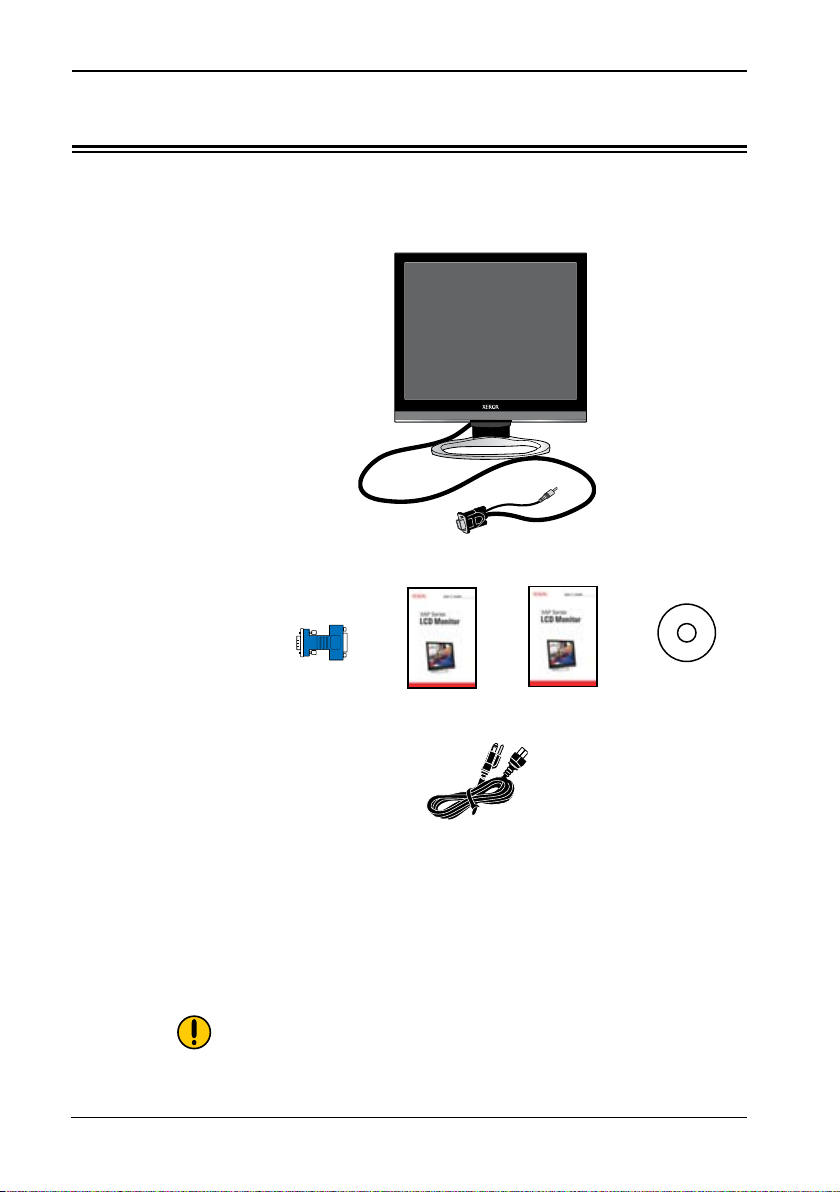
10
Manuel de l’Utilisateur du Moniteur LCD Xerox©
Introduction
Assurez-vous que tous les articles suivants sont inclus dans la
boîte. Si l’un des articles manquait, veuillez alors retourner ce
produit à la place d’achat d’origine.
ATTENTION:
Assurez-vous de conservez la boîte et l’emballage d’origine
pour un éventuel transport du moniteur.
Moniteur LCD avec socle V
Cordon
d’Alimentation*
Adaptateur DVI-I
à D-SUB
* Spécification du cordon d’alimentation: H05 VV-F 3G
0,75mm
2
Contenu de l’emballage
Guide
Rapide
Carte De
Garantie
CD-ROM
Page 12

11Manuel de l’Utilisateur du Moniteur LCD Xerox©
Introduction
FRANÇAIS
Vue de face et commandes
MENU
Appuyez une fois pour afcher l’OSD (afchage à l’écran).
Et appuyez pour activer les éléments que vous mettez en
évidence.
DOWM/UP
En mode OSD, appuyez sur les boutons
DOWM/UP pour
déplacer la mise en évidence de la sélection sur l’élément
de menu suivant dans le sens contraire des aiguilles d’une
montre ou dans le sens des aiguilles, respectivement.
Augmentez et diminuez le volume.
AUTO
Appuyez pour ajuster automatiquement les paramètres
d’afchage pour optimiser la performance basée sur le
signal D-SUB.
LED
La DEL indique lorsque le moniteur LCD est activé.
(La lumière bleue indique la mise sous tension et la lumière
ambre indique l’économie d’énergie).
POWER
Met le moniteur LCD sous et hors tension.
1
2
3
4
5
1
2
3
4
5
Page 13

Installation
12
Manuel de l’Utilisateur du Moniteur LCD Xerox©
1 Mettez l’ordinateur hors tension et débranchez le câble
d’alimentation.
2 Insérez l’adaptateur DVI-I à D-SUB sur le câble de signal du
moniteur LCD.
3 Connectez le câble de signal au port D-SUB à l’arrière de
l’ordinateur.
4 Connectez le câble audio au port Line-in à l’arrière de
l’ordinateur.
Reportez-vous au manuel du propriétaire de l’ordinateur pour
les connexions.Durant le processus de connecter l’équipement
externe, ne connectez aucun cordon d’alimentation aux
prises murales jusquӈ ce toutes les autres connexions soient
effectuées.
4
2
Attachez l’adaptateur DVI-I à
D-SUB et connectez au port
D-SUB
2 Installation
Connecter votre moniteur LCD à un ordinateur
Connectez au
port Line-in
Méthode 1: Connexion analogique (D-SUB)
3
Page 14

Installation
13
Manuel de l’Utilisateur du Moniteur LCD Xerox©
FRANÇAIS
Connectez à la
source d’alimentation
5
5 Reliez le câble de courant alternatif à l’emplacement
d’alimentation à l’arrière du moniteur. Brancher les câbles
électriques d’ordinateur et de moniteur dans la prise la plus
proche.
6 Appuyez sur le bouton POWER, situé sur le côté inférieur de
l’unité principale pour allumer le moniteur, puis allumez le. Si
le moniteur afche une image; il a été installé avec succès,
si aucune image n’est afchée vériez toutes les
connections.
REMARQUE:
Débranchez le moniteur avant l’installation pour empêcher tout
choc électrique ou endommagement.
Page 15
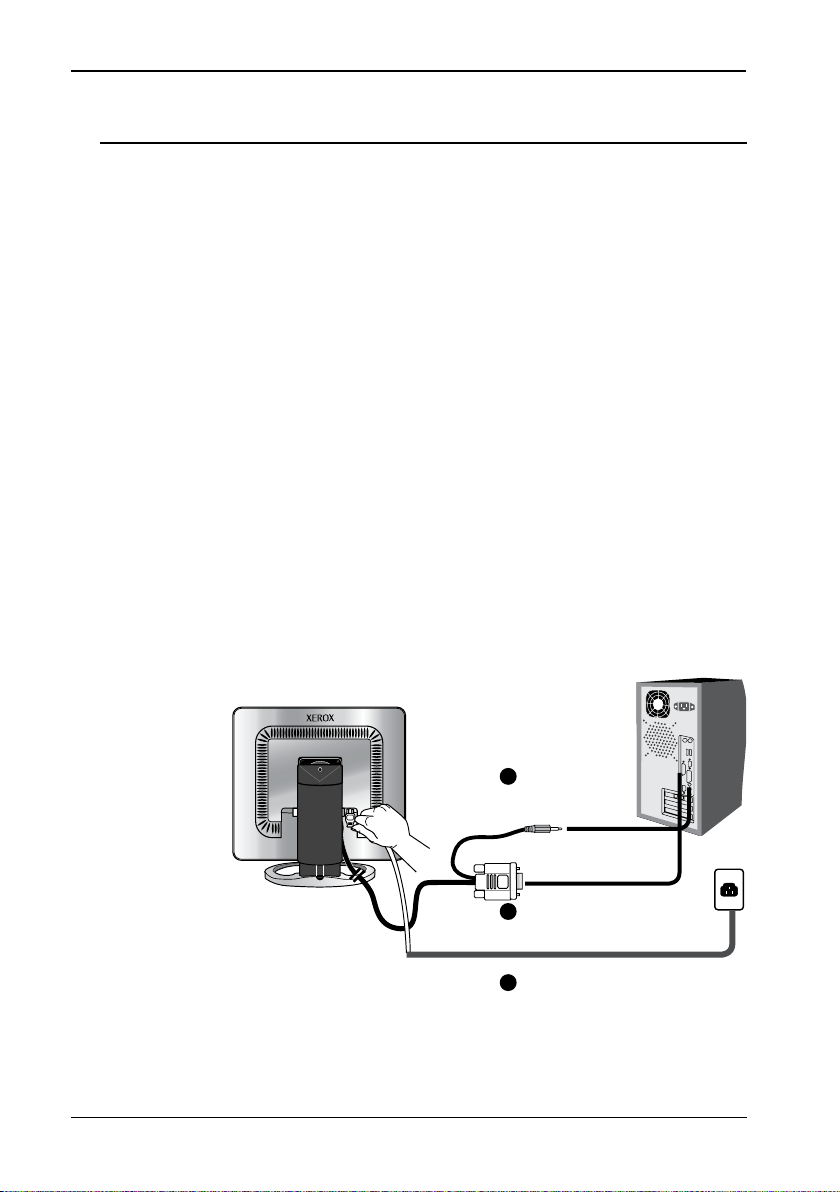
Installation
14
Manuel de l’Utilisateur du Moniteur LCD Xerox©
3
Méthode 2: Connexion numérique (DVI)
1 Mettez l’ordinateur hors tension et débranchez le câble
d’alimentation.
2 Connectez le câble de signal (DVI-I) au port DVI à l’arrière
de l’ordinateur.
3 Connectez le câble audio au port line-in à l’arrière de
l’ordinateur.
4 Reliez le câble de courant alternatif à l’emplacement
d’alimentation à l’arrière du moniteur. Brancher les câbles
électriques d’ordinateur et de moniteur dans la prise la plus
proche.
5 Appuyez sur le bouton POWER, situé sur le côté inférieur de
l’unité principale pour allumer le moniteur, puis allumez le. Si
le moniteur afche une image; il a été installé avec succès.
si aucune image n’est afchée vériez toutes les
connections.
2
Connectez au port DVI
Connectez au
port Line-in
Connectez à la source
d’alimentation
4
Page 16

Installation
15
Manuel de l’Utilisateur du Moniteur LCD Xerox©
FRANÇAIS
Si l’écran montre “out of range”, suivez svp les instructions
d’installation ci-dessous :
• Appuyez sur le bouton de MENU pour montrer l’OSD.
• Apuyez sur le boutons UP ou DOWN pour accentuer l’icone
(ENTRÉE CHOISIE), appuyez alors sur le bouton
MENU. L’OSD montre:
• Apuyez sur le boutons UP ou DOWN pour choisir DIGITAL
INPUT.
1
2
1
2
DIGITAL INPUT
REMARQUE:
Le bouton POWER est utilisé pour mettre sous et hors tension
le moniteur LCD, il ne débranche pas l’appareil de la tension
principale. Pour débrancher la tension principale complètement,
veuillez retirer la che d’alimentation de la prise murale.
REMARQUE:
L’indicateur DEL est bleu lorsque le moniteur fonctionne
normalement et devient ambre lorsqu’en mode d’économie
d’énergie. Lorsque l’appareil est éteint, la DEL devient sombre.
Page 17
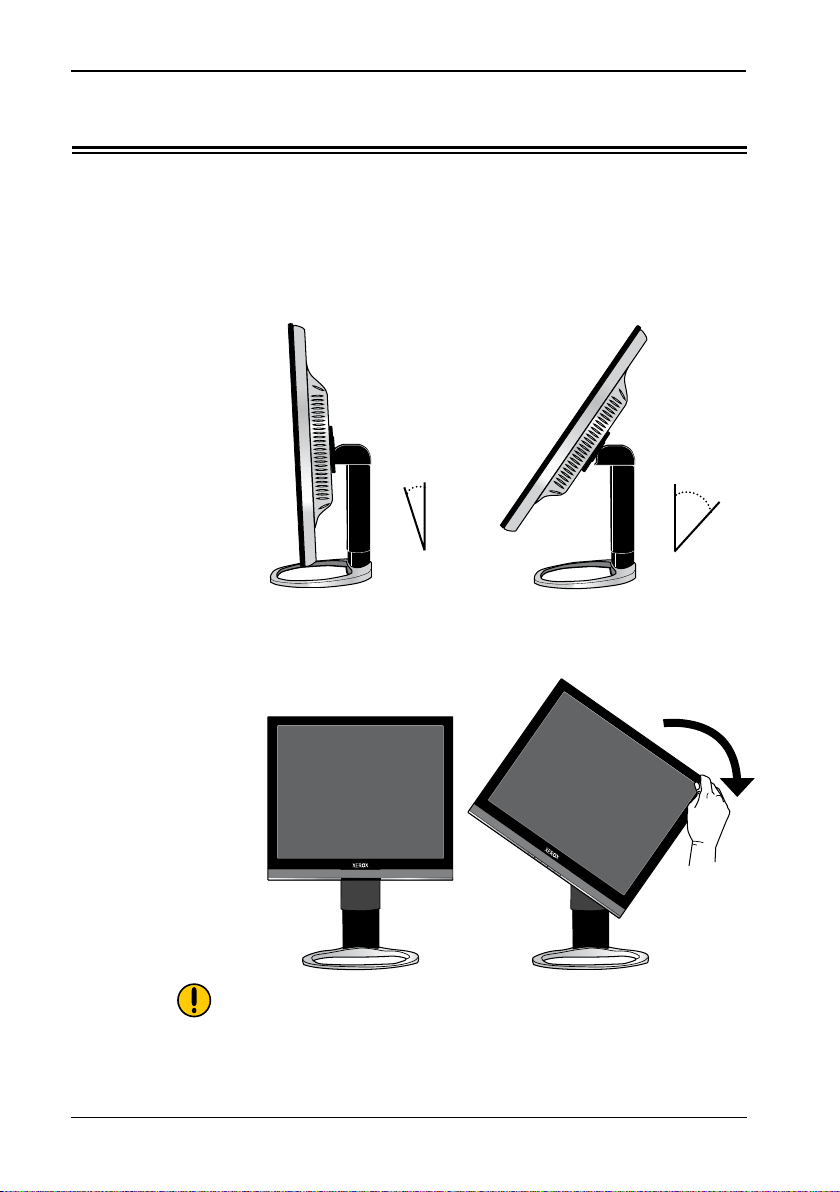
Installation
16
Manuel de l’Utilisateur du Moniteur LCD Xerox©
Utiliser votre moniteur LCD
An d’assurer une position de corps saine et détendue lors de
l’utilisation du moniteur aux stations de travail d’afchage visuel,
vous pouvez ajuster l’angle du moniteur ou la hauteur du socle.
1 L’angle du moniteur LCD peut être ajusté d’environ 40
degrés.
2 Utilisez une main pour tourner le moniteur vers la droite. La
rotation pivot du moniteur LCD peut être ajusté environ 90
degrés.
REMARQUE:
La fonction pivot nécessite un logiciel supplémentaire pour
tourner l’orientation de l’écran. Certains fournisseurs de carte
VGA offrent le logiciel, veuillez vérier avec le fournisseur VGA.
-5
o
35
o
Page 18
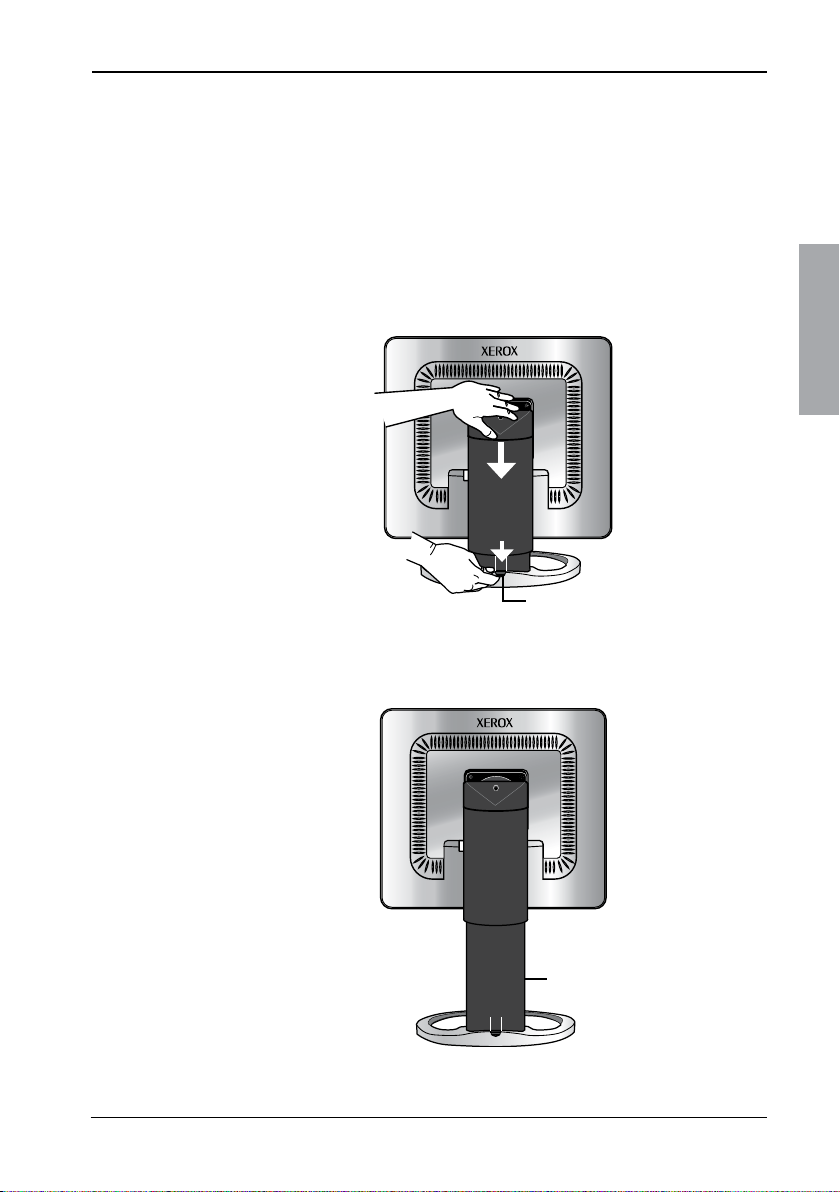
Installation
17
Manuel de l’Utilisateur du Moniteur LCD Xerox©
FRANÇAIS
3 La hauteur du socle du moniteur LCD peut être ajustée
d’environ 12 cm. Assurez-vous de suivre la séquence décrite
ci-dessous.
Étape1.
D’abord, relâchez le verrou du socle du moniteur LCD.
Utilisez une main pour poussez vers le bas l’extrémité
supérieure du socle tandis que vous utilisez l’autre pour
appuyer sur le bouton de verrouillage du socle pour
déverrouiller.
Bouton de verrouillage du socle
Étape2.
Si le verrou du socle est relâché, le montant du socle se
déplace vers le haut lentement.
Montant du socle
Page 19

Installation
18
Manuel de l’Utilisateur du Moniteur LCD Xerox©
Étape3.
Ensuite, ajustez la hauteur du montant du socle
Utilisez une main pour poussez vers le bas l’extrémité
supérieure du socle pour abaisser la hauteur du montant du
socle, vous devez sentir une certaine résistance à ce
mouvement.
REMARQUE:
Lorsque le montant du socle est déplacé en position verrouillée,
veuillez répéter l’étape 1 pour relâcher.
4 Utilisez une main pour changer l’angle de pivot du moniteur.
L’angle de pivot du moniteur LCD peut être ajusté d’environ
60 degrés.
30
o
30
o
Page 20

Installation
19
Manuel de l’Utilisateur du Moniteur LCD Xerox©
FRANÇAIS
Si vous voulez verrouiller le moniteur LCD sur un mur, suivez
avec précaution les instructions ci-dessous
Installer la xation murale (en option) à votre moniteur LCD
REMARQUE:
Pour les instructions sur l’installation de la xation murale,
veuillez vous reporter au guide d’installation fourni par le
revendeur du kit de xation murale.
1 Utilisez les vis pour desserrez les vis à l’arrière du socle.
2 Fixez le support VESA à l’arrière du moniteur LCD en utilisant
les quatre vis fournis dans le kit de xation murale.
Page 21

Menu OSD
20
Manuel de l’Utilisateur du Moniteur LCD Xerox©
Pour créer la meilleure image, votre moniteur de la série XAP a
été préréglé à l’usine avec la Synchronisation de mode prédéni
montrée page 24. Le Menu OSD (afchage à l’écran) permet à
l’utilisateur d’ajuster divers paramètres et options en suivant les
étapes ci-dessous.
1 Appuyez sur le bouton MENU pour afcher l’OSD. Le menu
OSD principal fournit une vue d’ensemble de la sélection
des contrôles disponibles.
2 Appuyez sur le bouton UP ou DOWN pour mettre en
évidence l’icône désirée. Puis, appuyez sur le bouton MENU
pour activer l’icône mise en évidence.
3 Appuyez sur le boutonUP ou DOWN pour sélectionner la
valeur de l’élément sélectionné.
4 Sélectionnez l’icône QUITTER pour quitter l’OSD.
5 Réitérez les étapes 1 à 4 pour les plus d’ajustements.
Toutes les modications sont stockées immédiatement.
Utiliser le Menu OSD
3 Menu OSD
LUMINOSITÉ
Page 22

Menu OSD
21
Manuel de l’Utilisateur du Moniteur LCD Xerox©
FRANÇAIS
Le menu principal comprend les options suivantes:
Les options OSD
LUMINOSITÉ
LUMINOSITÉ
Commande la luminosité générale.
CONTRAST
Commande le contraste entre les régions les plus
lumineuses et les plus foncées de l’image.
POSITION H.
Ajuste la position de l’image à gauche et à droite dans
l’écran.
POSITION V.
Ajuste la position de l’image en haut et en bas dans l’écran.
HAUTEUR
Ajuste la largeur de l’image.
PHASE
Ajuste la phase de signal, ce qui peut améliorer la clarté de
foyer et la stabilité d’image.
Page 23

Menu OSD
22
Manuel de l’Utilisateur du Moniteur LCD Xerox©
Couleur
Permet le choix de la teinte générale de couleur: Choisissez
le mode d’utilisateur, WARM(Chaud) ou COOL (Frais).
ROUGE
ChaudFrais
Mode de sélection par utilisateur
Permet à l’utilisateur d’ajuster les niveaux composants
de couleur rouge, verte et bleue indépendamment.
Frais(COOL)
Couleurs d’inclinaison vers la n bleue du spectre.
Fixe les niveaux composants rouges, verts et bleus
à l’arrangement d’usine ; ils ne peuvent pas être
indépendamment ajustés.
Chaud(WARM)
Couleurs ‘inclinaison vers la n rouge du spectre.
Fixe les niveaux composants rouges, verts et bleus
à l’arrangement d’usine ; ils ne peuvent pas être
indépendamment ajustés.
Quitter
Sort du menu OSD.
Entrée Choisie
Permet le choix de l’ENTRÉE ANALOGIQUE selon le type
de signal d’entrée actuellement en service.
Reset
Reconstitue toutes les options aux arrangements d’usine.
Langue
Commande la langue employée sur tous les menus
apparaissant à l’écran.
Page 24

Menu OSD
23
Manuel de l’Utilisateur du Moniteur LCD Xerox©
FRANÇAIS
OSD
Change la position de OSD.
Position H.
Déplace l’OSD à gauche et à droite dans la fenêtre.
Position V.
Déplace l’OSD en haut et en bas dans la fenêtre.
Quitter
Sort du menu OSD.
Quitter
Sort l’OSD.
Page 25

Informations techniques
24
Manuel de l’Utilisateur du Moniteur LCD Xerox©
L’image à l’écran a été optimisée pendant la fabrication pour les
modes d’afchage énumérés ci-dessous.
Signal vidéo: (IBM PC/AT)
Ligne de
pixel
Fréquence
horizontale(kHz)
Fréquency
verticale (Hz)
720 x 400 31.47 70.00
640 x 480 31.47 60.00
37.86 72.80
37.50 75.00
800 x 600 35.16 56.25
37.88 60.30
48.08 72.20
46.87 75.00
1024 x 768 48.36 60.00
56.48 70.10
60.02 75.00
1280 x 1024 63.98 60
79.98 75
Tableau de synchronisation de mode prédéni
4 Informations techniques
Page 26

Informations techniques
FRANÇAIS
25
Manuel de l’Utilisateur du Moniteur LCD Xerox©
BROCHE
DESCRIPTION
BROCHE
DESCRIPTION
1 Données 2- TMDS 15 Terre
2 Données 2+ TMDS 16 Détection de prise chaude
3 Protection 2/4 de données
TMDS
17 Données 0- TMDS
4 18 Données 0+ TMDS
5 19 Protection 0/5 de données
TMDS
6 Horloge DDC 20
7 Données DDC 21
8 Synchronisation verticale
analogique
22 Protection d’horloge
9 Données 1- TMDS 23 Horloge +
10 Données1+ TMDS 24 Horloge -
11 Protection 1/3 de données
TMDS
C1 Rouge analogique
12 C2 Vert analogique
13 C3 Bleu analogique
14 Alimentation +5V C4 Analogique
1 8
169
17 24
C1 C2
C3 C4
Attribution des broches de connecteurs DVI
Page 27
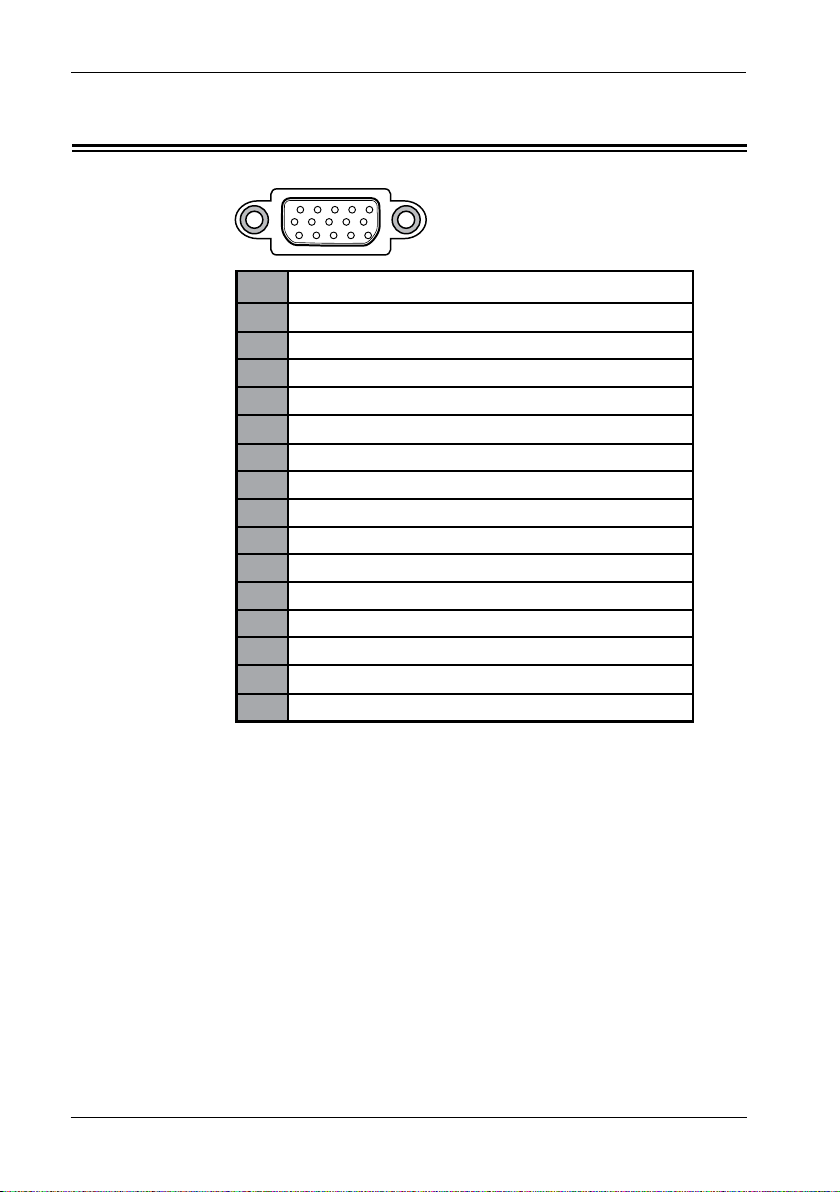
Informations techniques
26
Manuel de l’Utilisateur du Moniteur LCD Xerox©
BROCHE
DESCRIPTION
1 Rouge
2 Vert
3 Bleu
4 Terre
5 Autotest
6 Terre rouge
7 Terre vert
8 Terre bleu
9 5 VDC
10 Terre
11 Terre
12 SDA (FOR DDC)
13 Synchronisation H.
14 Synchronisation V.
15 SCL (FOR DDC)
1 5
6
11 5
10
1
Attribution de broches de connecteurs D-SUB
Page 28

Informations techniques
FRANÇAIS
27
Manuel de l’Utilisateur du Moniteur LCD Xerox©
Pixels éteints ou allumés en permanence
Le standard des techniques de production aujourd’hui ne
garantie pas un afchage LCD absolument sans défaut.
Quelques pixels allumés ou éteints en permanence isolés
peuvent être présents. Le nombre maximum autorisé de défauts
de pixel est stipulé dans la rigoureuse norme internationale ISO
13406-2 (Classe II).
Inspection visuelle
Ce moniteur est conforme à la norme VESA DDC (Display Data
Channel) ce qui signie que lorsqu’il est utilisé avec une carte
vidéo compatible DDC, le moniteur est plus facile à congurer.
Avec VESA DDC 1/2B, lorsque le moniteur est allumé, il
notiera automatiquement un ordinateur hôte Windows
9X/2000/XP de ses fréquences de balayage, capacités
et caractéristiques. Windows 9X/2000/XP reconnaîtront
automatiquement la présence du moniteur et sélectionneront la
résolution d’afchage appropriée.
Plug and Play
Page 29

Informations techniques
28
Manuel de l’Utilisateur du Moniteur LCD Xerox©
Avant de consulter un personnel d’entretien, veuillez vérier
le tableau suivant pour une cause possible et une solution du
problème dont vous faites l’expérience.
Le moniteur ne s’allume pas
• Assurez-vous que le cordon d’alimentation est bien
branché.
Aucune image
• Assurez-vous que le cordon d’alimentation est bien
branché.
• CVériez le câble de signal raccordant le moniteur
LCD monitor et l’ordinateur (reportez-vous à la page
12-14).
• Appuyez sur le bouton POWER du panneau avant du
moniteur.
Image médiocre ou anormale
• Vériez le câble de signal raccordant le moniteur LCD
monitor et l’ordinateur (reportez-vous à la page 12-14).
• Appuyez sur le bouton MENU pour régler la luminosité
Les options de contraste dans l’OSD.
• Ajustez l’option Sélectionner couleur dans l’OSD.
• Appuyez sur le bouton AUTO du panneau avant du
moniteur, pour ajuster automatiquement le mode
d’afchage.
Le message hors de plage apparaît
• Appuyez sur le bouton de MENU. Accentuez l’icône
CHOISIE, puis appuyez sur le bouton de MENU.
Appuyez sur le boutons UP ou DOWN pour choisir
DIGITAL INPUT (référez-vous à la page 15).
• Si vous utilisez Windows 9X/2000/XP, attendez
quelques secondes; une fois que Windows détecte le
problème, une boîte de dialogue apparaît vous
permettant de congurer manuellement le mode vidéo
selon le tableau de synchronisation de mode prédéni
(reportez-vous à la page 24).
Dépannage
Page 30

Informations techniques
FRANÇAIS
29
Manuel de l’Utilisateur du Moniteur LCD Xerox©
Spécications
MODELE XAP-172i XXAP-192i
Panneau
LCD
Taille du
panneau
17’ TFT LCD 19” TFT LCD
Luminosité 300 300
Rapport de
contraste
500:1 500:1
Taille de pixel 0.264mm x 0.264mm 0.294mm x 0.294mm
Résolution max. 1280x1024 1280x1024
Intégrés Haut-parleurs Haut-parleurs
Connecteur d’entrée DVI/D-SUB/AUDIO DVI/D-SUB/AUDIO
Source d’alimentation CA100-240V, 50-60Hz CA100-240V, 50-60Hz
Consommation électrique 48W 48W
Dimension 380x392x205 mm 426x410x205 mm
Des modications sont périodiquement apportées à ces
spécications. Les spécications actuelles peuvent aussi être
obtenues via Internet, www.xerox-displays.com ou www.xeroxdisplays.info
Page 31
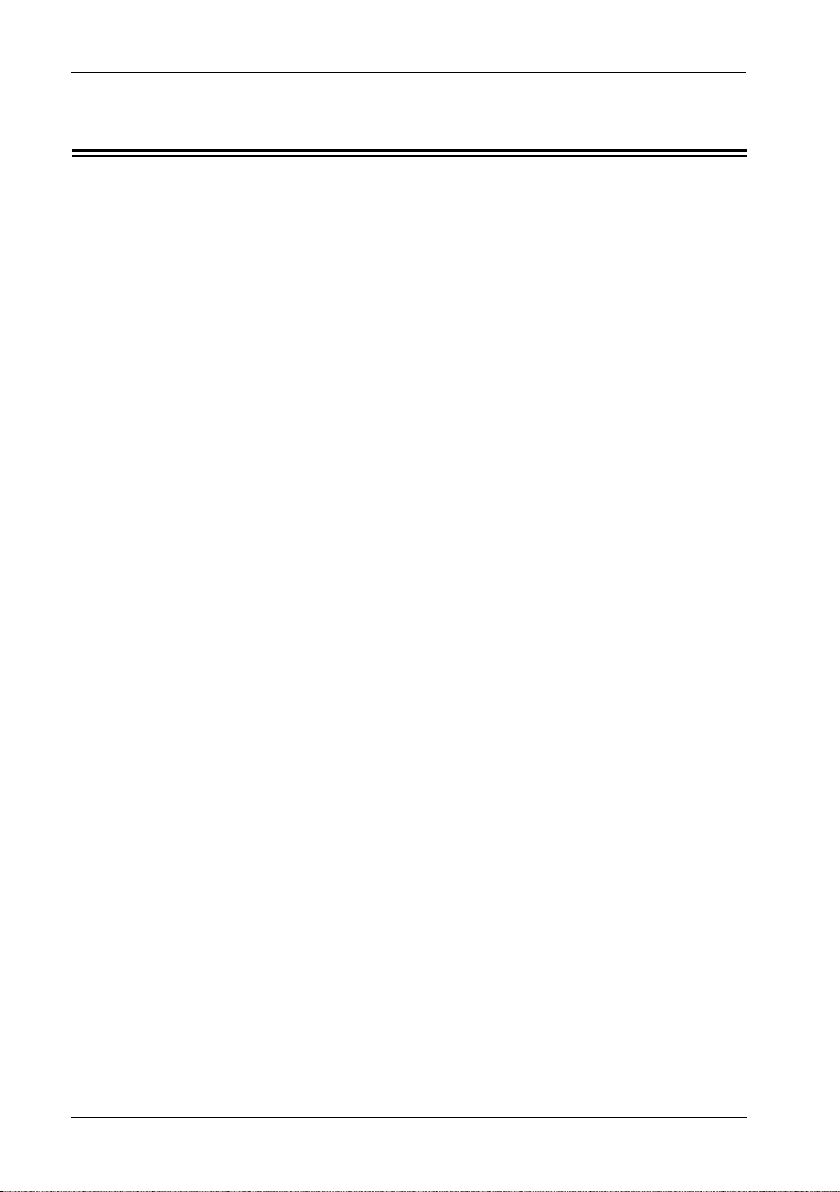
Informations techniques
30
Manuel de l’Utilisateur du Moniteur LCD Xerox©
U.S.A.
CALIFORNIA: AUTHORIZED SERVICE CENTER
7373 HUNT AVENUE
GARDEN GROVE, CA 92841
(714) 799-3899
(800) 469-1175
(714) 379-6290 Fax
Hours: 8AM ~ 6PM - Pacic Standard Time
TEXAS: AUTHORIZED SERVICE CENTER
10849 KINGHURST SUITE # 120
HOUSTON, TX 77099
(281) 530-4100
(281) 530-4104 Fax
Hours: 8AM ~ 6PM - Central Time
EUROPE
AUTHORIZED SERVICE CENTER CONTACTS:
XOAL BVBA
RAKETSRAAT 100
B-1130 BRUSSEL BELGIUM
E-EMAIL: rma@proview-repair.com
http://www.proview-repair.com
Hotline: 00800 00 88 77 66
Fax: +32-2-725-2513
Hours: 10AM ~ 12PM and 2PM ~ 5PM
Monday through Friday
Authorized Service Centers
